蓝屏代码0x000000c5通常表示系统在进行磁盘写入操作时遇到了问题。这可能由多种原因引起,下面从几个维度来分析。
驱动程序问题
不正确或过时的驱动程序可能导致蓝屏。例如,磁盘驱动程序如果与系统不兼容,就可能在写入数据时引发错误,从而出现0x000000c5蓝屏代码。显卡驱动、声卡驱动等其他设备驱动的故障也可能间接影响磁盘操作,导致类似问题。要解决这个问题,可以通过设备管理器更新相关驱动程序,确保其为最新且稳定版本。
硬件故障
1. 硬盘问题:硬盘出现坏道、老化或其他物理故障时,会影响数据的正常写入,进而触发蓝屏。可以使用硬盘检测工具,如crystaldiskinfo等,查看硬盘的健康状态,若发现问题,可能需要更换硬盘。
2. 内存故障:内存损坏或不稳定也可能导致系统在磁盘写入时出错。可以通过运行内存检测工具,如windows内存诊断工具,来检测内存是否存在问题。如果检测到错误,应更换有问题的内存模块。
软件冲突
1. 安装的程序:某些应用程序与系统的磁盘写入功能存在冲突,在运行这些程序时就可能导致蓝屏。尝试卸载最近安装的可疑程序,看是否能解决问题。
2. 系统文件损坏:系统文件丢失或损坏可能影响磁盘操作的正常进行。可以使用系统自带的修复工具,如sfc /scannow命令来扫描并修复损坏的系统文件。
电源问题
不稳定的电源供应可能导致硬件在运行过程中出现异常,包括磁盘写入操作。检查电源供应是否正常,确保电源插头连接稳固,电源功率足够支持系统运行。
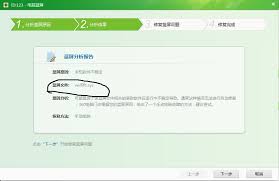
当遇到win7xp蓝屏代码0x000000c5时,需要综合考虑上述多个方面的原因,通过逐步排查和解决,来恢复系统的正常运行。如果问题仍然存在,可能需要寻求专业技术人员的帮助。

在使用win7操作系统的过程中,磁盘空间逐渐变小是常见的问题。以下为您介绍一些有效的清理磁盘空间的方法。首先,可以通过磁盘清理工具来释放空间。打开“计算机”,右键点击系统盘(通常是c盘),选择“属性”。在弹出的属性窗口中,切换到“常规”选项卡,点击“磁盘清理”
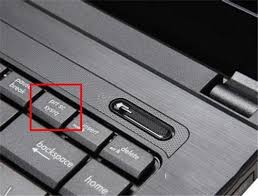
在使用电脑win7系统时,截图是一项非常实用的技能,无论是记录重要信息、与他人分享内容还是进行问题反馈,都可能会用到。以下将从多个维度为您介绍win7系统的截图方法。一、使用系统自带截图工具1.按下键盘上的“windows”键+“r”键,打开“运行”对话框。2
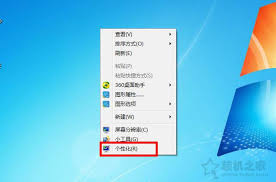
在使用win7系统时,拥有一个透明的任务栏能让桌面看起来更加炫酷和个性化。下面就来详细介绍一下如何设置透明任务栏。准备工作首先,确保你的显卡驱动已经安装并且是最新版本。因为透明任务栏的实现依赖于显卡的支持,旧版本的驱动可能无法达到理想效果。设置步骤1.右键点击
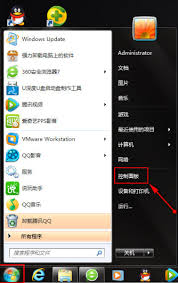
在使用win7系统时,搜索功能能帮助我们快速找到所需文件、程序等,极大提高工作和生活效率。那么,该怎么打开win7搜索功能呢?下面为大家详细介绍。通过开始菜单搜索框打开这是最常见的打开方式。在win7系统桌面左下角的开始菜单中,有一个搜索框。当你点击开始菜单后

在使用win7系统时,合理分区对于优化系统性能至关重要。下面就为大家介绍win7分区合适的方法及步骤。了解win7分区需求首先,要明确自己的使用需求。如果是日常办公,可将系统盘分配30-50gb,用于安装操作系统、常用软件和存放工作文件。对于有游戏需求的用户,

在使用win7系统的过程中,难免会遇到系统出现问题的情况。此时,一键还原系统是一种简单快捷的恢复方式。准备工作在进行一键还原之前,需要确保已创建系统还原点。路径为:计算机右键属性-系统保护-配置-创建。这一步非常关键,它将保存当前系统的状态,以便后续在需要时能
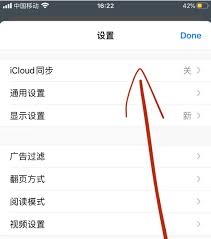
时间:2025/05/06
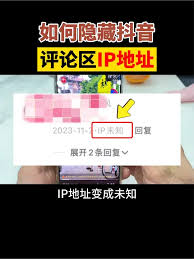
时间:2025/05/06
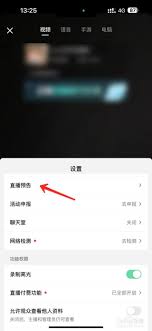
时间:2025/05/06

时间:2025/05/03
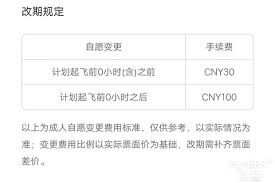
时间:2025/05/01
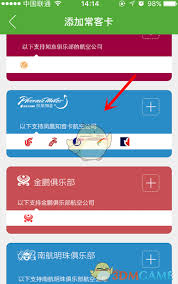
时间:2025/05/01

时间:2025/05/01
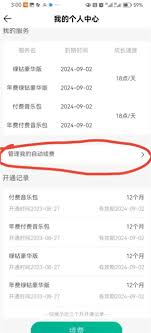
时间:2025/05/01
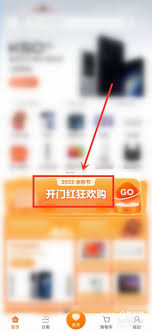
时间:2025/04/30
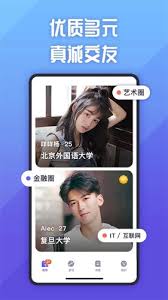
时间:2025/04/30